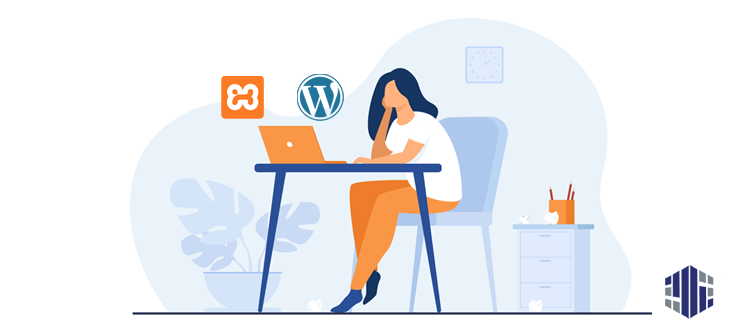اگر یادگیری طراحی سایت با وردپرس را تازه شروع کرده اید و می خواهید آنچه را که تا بحال یاد گرفته اید محک بزنید و فعلا قصد ندارید هاست خریداری کنید، پیشنهاد ما به شما استفاده از لوکال هاست و نصب وردپرس روی زمپ می باشد. با استفاده از این کار شما می توانید خیلی راحت بدون نیاز به هاست سایت خود را راه اندازی کرده و بعد از اینکه به صورت کامل آن را ساختید، می توانید هاست را خریداری کنید و سایت مورد نظر را به هاست اصلی انتقال دهید. استفاده از لوکال هاست و نرم افزار Xampp برای شما بسیار کاربردی و مفید است که در این مقاله قصد داریم شما را با نحوه نصب وردپرس روی xampp آشنا کنیم. با ما همراه باشید.
در صورتی که در مورد سیستم مدیریت محتوای وردپرس نیاز به اطلاعات بیشتری دارید می توانید به مقاله وردپرس چیست و همینطور CMS چیست مراجعه کنید.
فهرست محتوا
Xampp چیست
Xampp یک نرم افزار open-source است که طراحان سایت می تواند بدون دسترسی به اینترنت سایت خود را راه اندازی کنید و تمام کارهای لازم روی آن انجام دهید و بعد آزمایش کارهای خود می توانید با استفاده از افزونه سایت را روی هاست انتقال دهید.
آموزش نصب xampp
برای نصب وردپرس روی Xampp و ایجاد لوکال هاست روی کامپیووتر شخصی خود، فقط کافیست مراحل زیر را انجام دهید:
- دانلود آخرین نسخه Xampp بر اساس سیستم عامل کامپیوتر
- نصب و راه اندازی برنامه Xampp
- دانلود آخرین نسخه وردپرس از طریق سایت اصلی org
- ایجاد پایگاه داده وردپرس در لوکال هاست و نصب آن
در ابتدای کار نصب وردپرس روی xampp اول باید به سایت اصلی زمپ مراجعه کنید و آخرین نسخه برنامه Xampp را برای سیستم عامل خودتان که در حال حاضر از آن استفاده می کنید مانند تصویر زیر دانلود کنید.
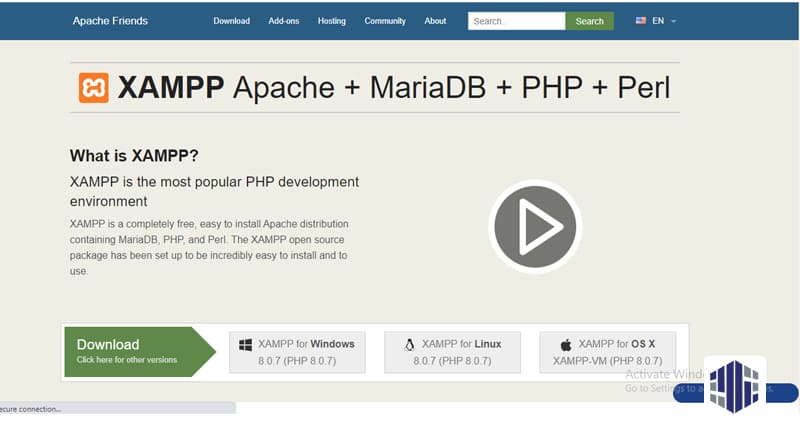
پس از دانلود کردن فایل فقط کافیست روی آن دابل کلیک کنید تا برای عملیات نصب آماده اجرا شود. بعد از کلیک کردن روی فایل نصبی زمپ پنجره ای مانند تصویر زیر برای شما باز می شود، در قسمت پایینی پنجره باز شده دکمه ی Next را بزنید تا به مرحله بعد هدایت شوید.
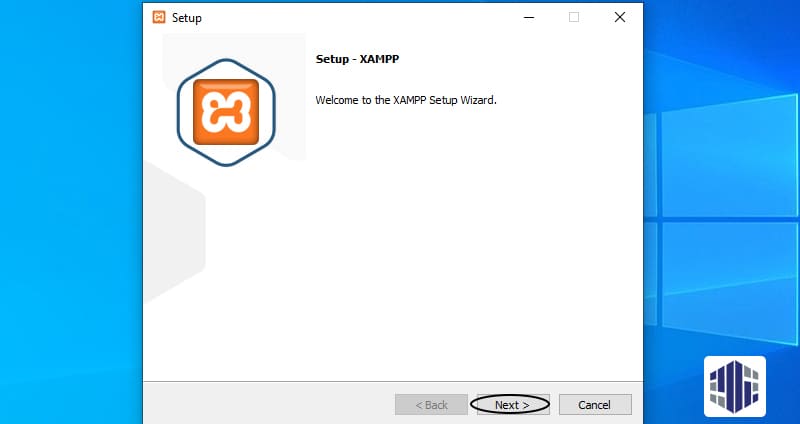
بعد از کلیک کردن روی دکمه Next پنجره ای مانند تصویر زیر مشاهده می کنید که می توانید Component های مورد نیاز برای نصب زمپ را انتخاب کنید و تیک آنها را بزنید. همانطور که مطلع هستید وردپرس از پایگاه داده MySQL، زبان برنامه نویسی PHP و وب سرور آپاچی برای نصب و اجرا خود بهره می برد، بنابراین در این مرحله باید آنها را انتخاب کنید و علاوه بر آنها از سایر قابلیت های که این برنامه در اختیار شما قرار می دهد استفاده کنید.
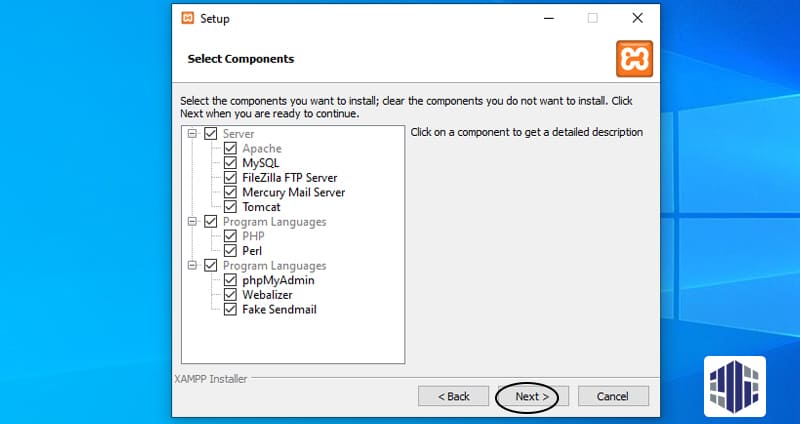
بعد از عبور کردن از این مرحله باید درایو مورد نظر را برای نصب برنامه زمپ در کامپیوتر شخصی خود انتخاب کنید، اما به صورت پیش فرض مانند تصویر زیر پوشه زمپ که در دایرکتوری و مسیر C:/Xampp قرار دارد. اگر می خواهید پوشه زمپ را در درایور دیگری نصب کنید تا وقتی ویندوز شما به هر دلیلی پرید یا اینکه قصد داشتید ویندوز خود را عوض کنید، خیالتان بابت سایتی که در لوکال هاست طراحی کردید راحت باشد.
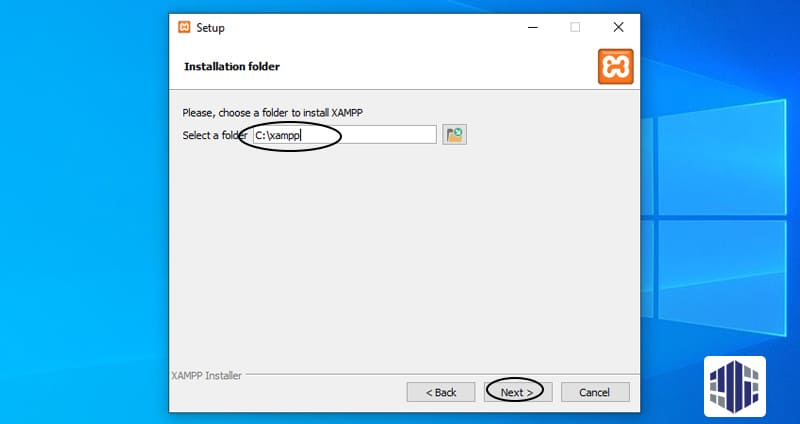
در مرحله بعد پنجره ای مانند تصویر زیر برای شما باز می شود که سایت سازنده ی برنامه زمپ را نشان می دهد و با مراجعه کردن به سایت می توانید با کارکرد این برنامه محبوب بیشتر آشنا شوید. با فعال کردن تیک گزینه سایت برای شما در مرورگر باز خواهد شد.
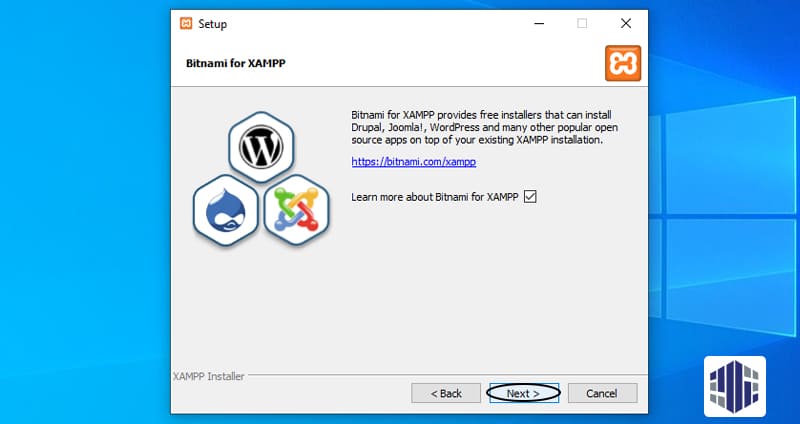
در انتها با کلیک کردن روی گزینه ی Next در این مرحله عملیات برای نصب برنامه زمپ شروع می شود. منتظر باشید عملیات نصب تا انتها کامل شود و با خیال راحت می توانید تا زمان نصب کامل برنامه استراحت کرده و خود را به نوشیدنی لذت بخش دعوت کنید.
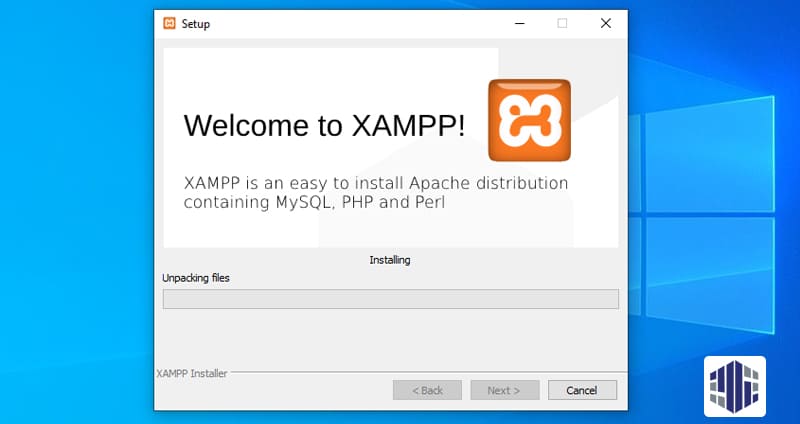
در هنگام نصب وردپرس روی xampp شاید برای شما پنجره ای مانند تصویر زیر باز شده و اجازه دسترسی فایروال را از شما بخواد، اگر این مورد را در قسمت Component ها فعال کرده باشید این ارور را نمی دهد. در صورتی که این پیغام برای شما نمایش داده شد فقط کافیست دکمه ی Allow Access بزنید و اجازه را برای آن صادر کنید.
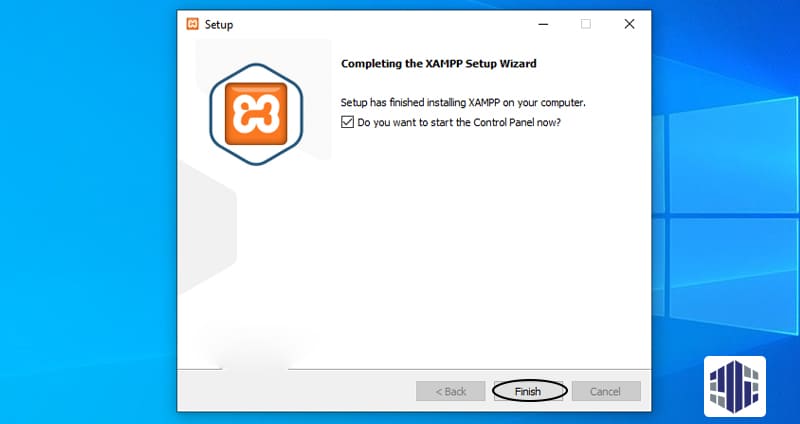
در نهایت اگر شما تمام مراحل را به درستی انجام داده باشید و اروری ندهد مانند تصویر زیر پیغام موفقیت آمیزی برای شما نمایش می دهد که فقط کافیست روی دکمه Finish کلیک کنید و اندکی منتظر بمانید تا برنامه زمپ برای شما روی کامیپوتر باز شود.
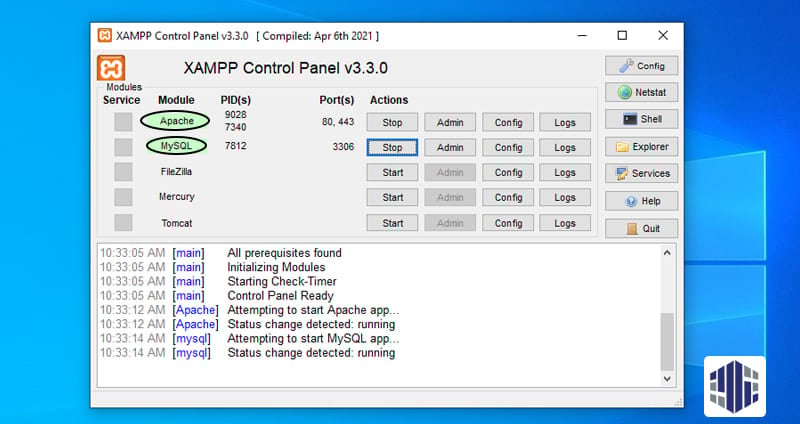
بعداز اجرا شدن برنامه زمپ مانند تصویر بالا پنجره ای باز می شود که در اینجا باید دو گزینه ی Apache و MySQL را فعال کنید، در ابتدا به رنگ زرد و در صورت نصب صحیح و نبود مشکل به رنگ سبز تغییر رنگ می دهد که نشان از روشن بودن آنها می باشد.
بعد از اینکه با موفقیت برنامه زمپ را نصب کرده اید، اکنون نوبت نصب وردپرس در لوکال هاست با استفاده از برنامه زمپ می باشد که در ابتدا باید یک پایگاه داده بسازید. برای ساخت دیتابیس یا همان پایگاه داده باید به آدرس http://localhost/phpmyadmin مراجعه کنید، مانند تصویر زیر برای شما نمایش می دهد در بخش سمت چپ صفحه دکمه New را بزنید و یک دیتابیس جدید را بسازید و در انتها گزینه Create را انتخاب کنید تا پایگاه داده شما ساخته شود.
آموزش ساخت دیتابیس در لوکال هاست
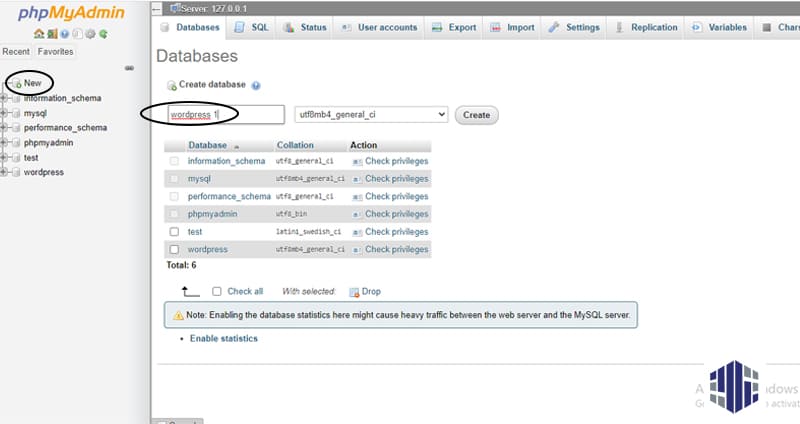
در نهایت برای نصب وردپرس روی xampp پس از کلیک بر روی دکمه Create پایگاه داده مربوط به وردپرس ساخته شده و شما می توانید از این پایگاه داده برای سایت وردپرسی خودتان در فضای لوکال هاست استفاده کنید.
آموزش نصب وردپرس روی لوکال هاست Xampp
برای نصب وردپرس ابتدا باید به سایت اصلی وردپرس بروید و آخرین نسخه منتشر شده از این سیستم مدیریت محتوای وب را دانلود کنید. پیشنهاد ما به شما این است که به سایت وردپرس فارسی مراجعه کنید و نسخه فارسی آن را دریافت کنید. توصیه اکید ما به شما اینکه از هیچ سایتی دیگر به جز سایت خود وردپرس آن را دانلود نکنید، بخاطر اینکه ممکن است با قرار دادن کدهای مخرب در داخل فایل وردپرس سایت شما مورد حمله قرار بگیرد.
بعد از دانلود کردن نسخه وردپرس به پوشه c:/xampp/htdoce که در داریو c قرار دارد، بروید و یک پوشه جدید به نام دیتابیس که در لوکال هاست ساختید ایجاد کنید و فایل وردپرس را در آن پوشه کپی کرده و از حالت فشرده بیرون بیاورید. سپس فایل های موجود در پوشه وردپرس را cut کرده و به دایرکتوری c:/xampp/htdoce/yoursite که البته yoursite نام سایت یا همان پوشه وردپرس می باشد، انتقال دهید.
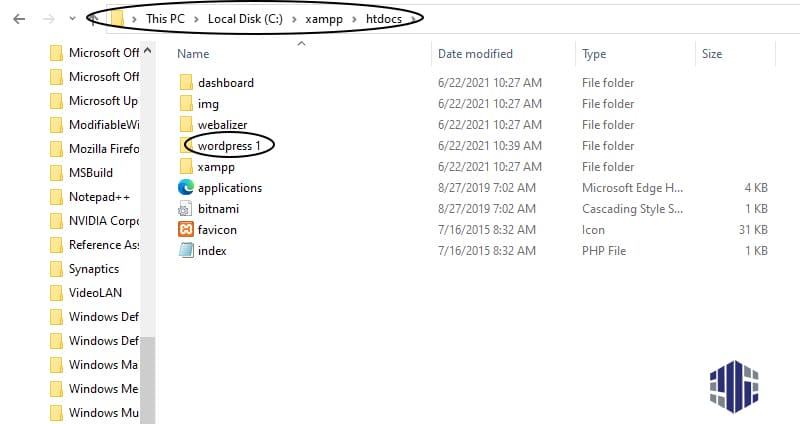
بعد از انجام دادن تمام مراحل بالا اکنون می توانید برای ادامه نصب وردپرس این آدرس localhost/yoursite درمرورگر خود تایپ کنید که مانند تصویر زیر برای شما صفحه ای نمایان می کند که البته yoursite نام سایت یا همان پوشه وردپرس شما می باشد. در این مرحله باید روی گزینه بزن بریم کلیک کنید تا به مرحله بعد هدایت شوید.
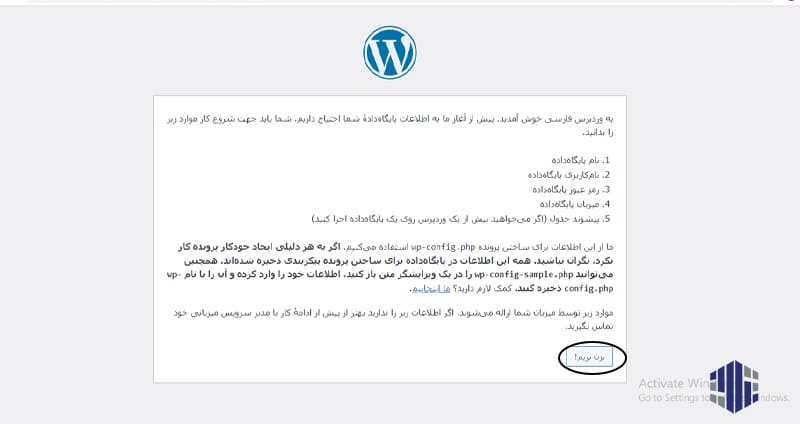
بعد صفحه ای مانند تصویر زیر برای شما باز می شود که در این بخش نام پایگاه داده باید مطابق با آنچه که قبلا انتخاب کرده اید قرار دهید. نام کاربری را root تایپ نماید و جای رمز را خالی بگذارید و در انتها دکمه فرستادن را بزنید.
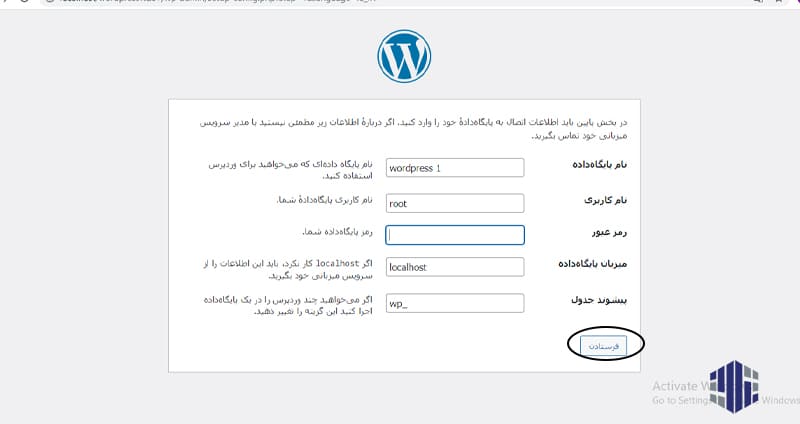
بعد از زدن دکمه فرستادن وارد صفحه بعد می شویم که در این صفحه باید برای تکمیل فرآیند نصب وردپرس روی Xampp، اطلاعات شخصی سایتتان را وارد نمائید. این اطلاعات شخصی سایت شامل موارد زیر می باشد:
عنوان سایت : در این قسمت عنوانی که برای سایت در نظر گرفتید، وارد نمائید. این عنوان همان تیتر سایت شما را تشکیل می دهد که با مراجعه به صفحه اصلی سایت در عنوان صفحه مرورگر نمایان می شود.
نام کاربری : نام کاربری مدیر سایت را در این قسمت وارد کنید. این نام را فراموش نکنید چرا که برای ورود به پیشخوان وردپرس و مدیریت سایت به این نام کاربری نیاز داریم.
رمز انتخابی : رمز مورد نظر برای ورود به پیشخوان وردپرس را وارد نماید. از یک رمز قوی استفاده کنید تا از امنیت بالایی برخوردار باشد.
ایمیل : در این قسمت ایمیل خود را وارد نماید. از این ایمیل برای اطلاع رسانی وردپرس و موارد دیگر مانند بازیابی رمز عبور استفاده می شود.
سپس دکمه راه اندازی وردپرس را بزنید تا مراحل راه اندازی وردپرس روی Xampp به پایان برسد.
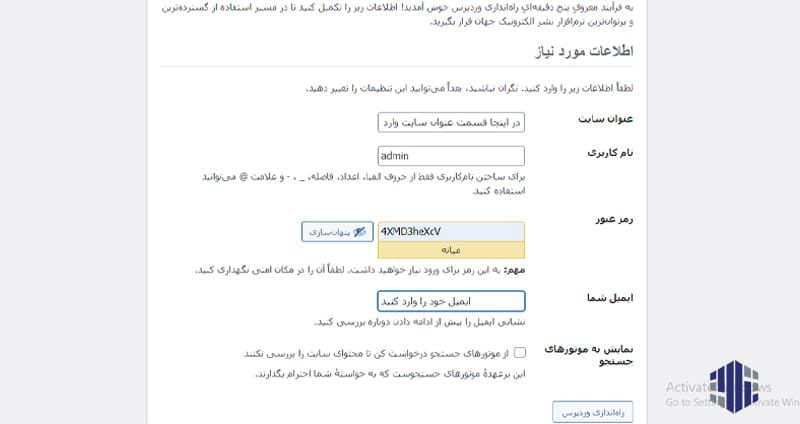
بعد از تکمیل شدن فرآیند به صورت خودکار به صفحه ورود به سایت ارجاع پیدا میکنید، اگر چنین نشد آدرس زیر را وارد کنید.
https:/localhost/wordpress1/wp_admin
نتیجه گیری
در این مقاله به صورت کامل نحوه نصب وردپرس روی Xampp را برای شما توضیح دادیم. زمپ یک نرم افزار متن باز است که با استفاده از این برنامه خیلی راحت می توانید بدون هاست و داشتن دانش برنامه نویسی سایت خود را راه اندازی کنید و بعد از تکمیل شدن تمام کارهای سایت آن را با استفاده از افزونه به هاست مورد نظر خودتان انتقال دهید.